Alexa를 컴퓨터에 연결하는 방법
알아야 할 사항
- Windows용 Alexa의 경우 시작 > 알렉사 앱 > 시작하다 그리고 아마존에 로그인합니다.
- Echo on Win 10의 경우 Alexa에 로그인 > 설정 > 당신의 에코 > 블루투스 > 쌍. 열려있는 블루투스 설정 Win 10에서 연결하고.
- Mac용 Echo의 경우 Alexa에 로그인 > 설정 > 당신의 에코 > 블루투스 > 쌍을 클릭한 다음 Bluetooth를 통해 연결합니다.
이 문서는 사용 방법을 설명합니다 알렉사 Windows 10 PC 또는 Mac에서. 당신이 가지고있는 경우 윈도우 10 또는 Windows 11 PC의 경우 Windows 10용 Alexa 앱이 이미 있을 수 있습니다. 단독으로 사용하거나 Amazon Echo 장치를 PC 또는 Mac에 연결할 수도 있습니다.
PC용 Alexa 설정 방법
Windows용 Alexa 앱이 있는 경우(또는 나중에 다운로드하여) 사용하려면 직접 설정해야 합니다.
-
선택하다 시작 > 알렉사.
아직 가지고 있지 않다면 할 수 있습니다. Microsoft Store에서 Windows용 Alexa 앱 다운로드.
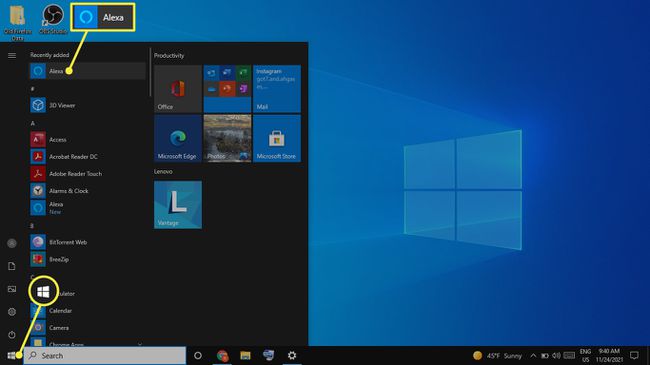
선택하다 시작하다 설정 화면이 나타나면.
-
아마존 계정에 로그인합니다.
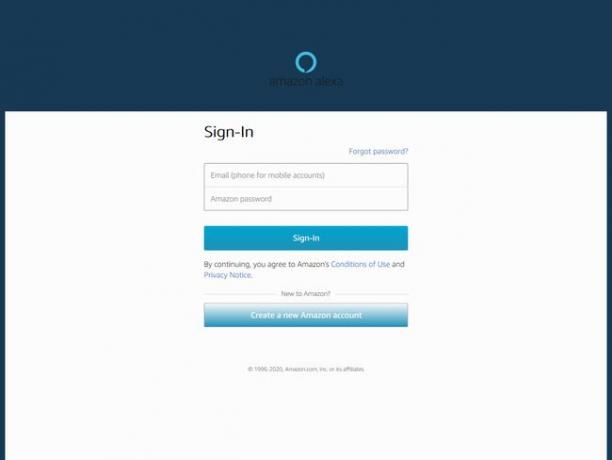
선택하다 동의하고 계속하기 에 이용약관 화면.
-
원하는 설정을 선택한 다음 설정 완료. 어떤 설정을 선택해야 하는지 확실하지 않은 경우 나중에 변경할 수 있으므로 걱정하지 마십시오.
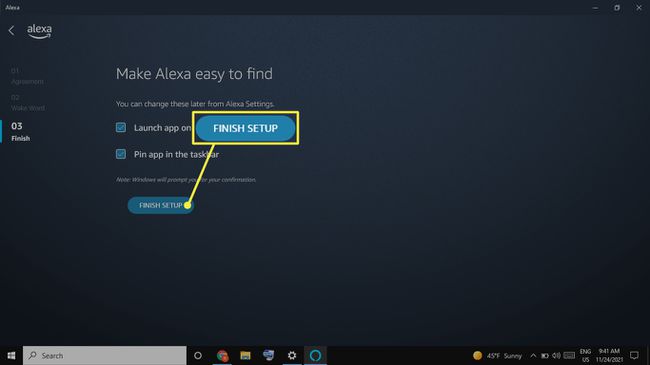
초기 로그인 후 Alexa는 항상 컴퓨터에 준비되어 있습니다.
PC용 Alexa를 사용하려면 깨우기 단어("Alexa," "Ziggy", "Computer", "Echo" 또는 "Amazon") 다음에 명령. 또는 Windows의 알렉사 아이콘을 클릭하여 앱을 시작합니다.
PC용 Alexa는 Echo 장치에서 사용할 수 있는 모든 기능을 지원하지 않습니다. 예를 들어 PC에서 쇼핑 목록을 볼 수 있지만 목록을 편집할 수는 없습니다. 대신 Alexa 앱을 통해 변경해야 합니다.

Alexa를 컴퓨터 스피커로 사용
Echo 장치가 있고 컴퓨터가 Bluetooth를 지원하는 경우 장치를 페어링하고 Alexa 장치를 컴퓨터의 스피커로 사용할 수 있습니다.
Windows PC를 Echo와 페어링하는 방법
Amazon Echo를 Windows PC와 페어링하는 데 몇 단계만 거치면 됩니다.
다음으로 이동하여 Alexa 계정에 로그인합니다. alexa.amazon.com.
-
선택하다 설정 왼쪽 창에서 장치 목록에서 Echo를 선택하십시오.

-
선택하다 블루투스.
블루투스가 활성화되어 있는지 확인 컴퓨터를 검색할 수 있습니다. Echo 장치도 켜져 있고 인터넷에 연결되어 있어야 합니다.

-
선택하다 새 장치 페어링. Alexa는 사용 가능한 장치를 검색합니다.

-
유형 블루투스 Windows 검색 상자(시작 메뉴에 있을 수 있음)에서 블루투스 및 기타 장치 설정.
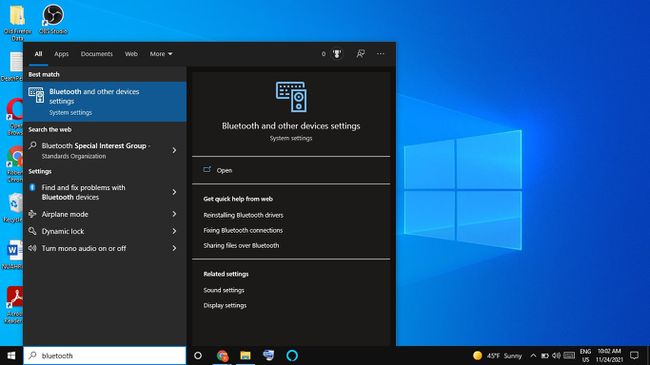
-
선택하다 블루투스 또는 기타 장치 추가.
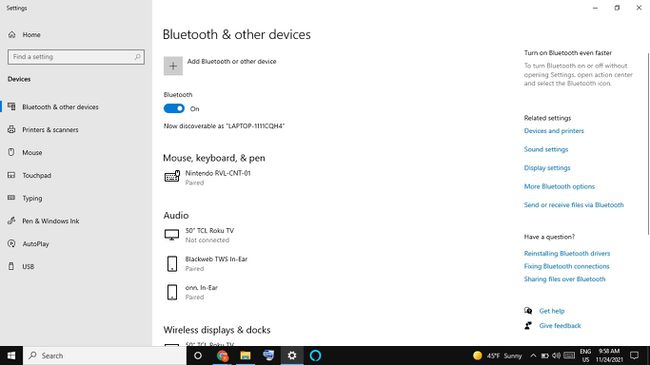
-
선택하다 블루투스.
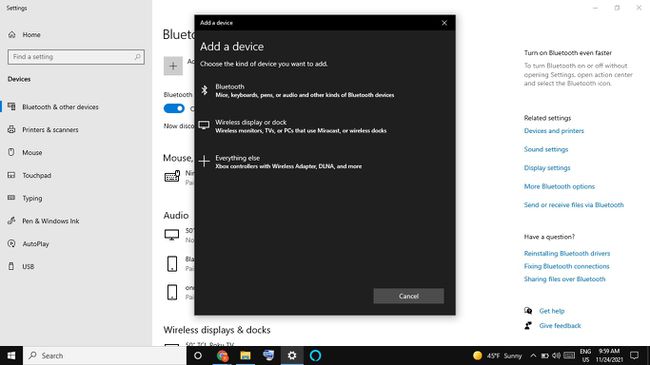
-
장치 목록에서 Echo를 선택하십시오.
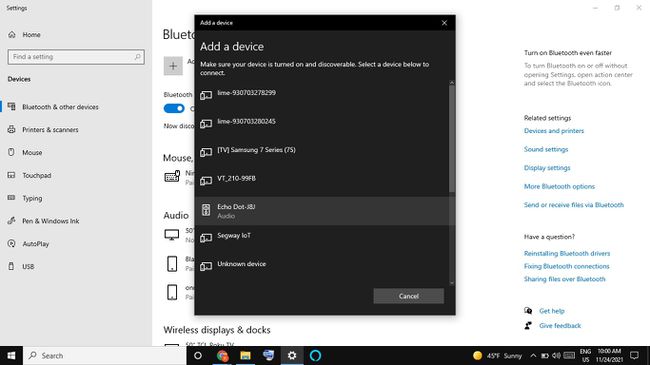
-
선택하다 완료 확인 화면에서 이제 컴퓨터가 Echo에 스피커로 연결되었습니다.
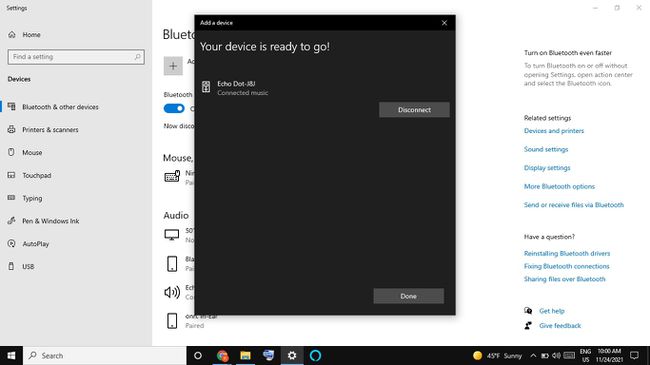
-
웹 브라우저에서 다음을 선택하십시오. 뒤 버튼을 눌러 Bluetooth 설정 페이지로 돌아갑니다. 다음 목록에 노트북이 표시되어야 합니다. 블루투스 장치.
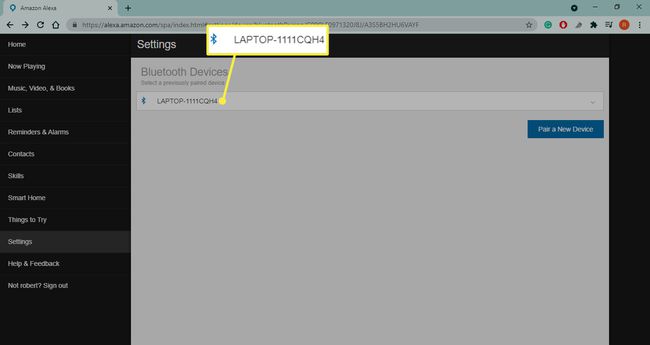
Echo를 Mac과 페어링하는 방법
Amazon Echo를 Mac과 페어링하는 것은 PC에 페어링하는 것과 유사합니다.
다음으로 이동하여 Alexa 계정에 로그인합니다. alexa.amazon.com.
-
선택하다 설정 왼쪽 창에서 장치 목록에서 Echo를 선택하십시오.

-
선택하다 블루투스.

-
선택하다 새 장치 페어링; Alexa는 사용 가능한 장치를 검색합니다.

-
선택하다 사과 메뉴 > 시스템 환경설정.

-
선택하다 블루투스.

-
장치 목록에서 연결하다 에코 옆에.

웹 브라우저에서 다음을 선택하십시오. 뒤 버튼을 눌러 Bluetooth 설정 페이지로 돌아갑니다. 다음 목록에 노트북이 표시되어야 합니다. 블루투스 장치.
Echo를 기본 스피커로 설정하려면 사과 메뉴 > 시스템 환경설정 > 소리 > 산출을 탭한 다음 장치 목록에서 Echo를 선택하십시오.
